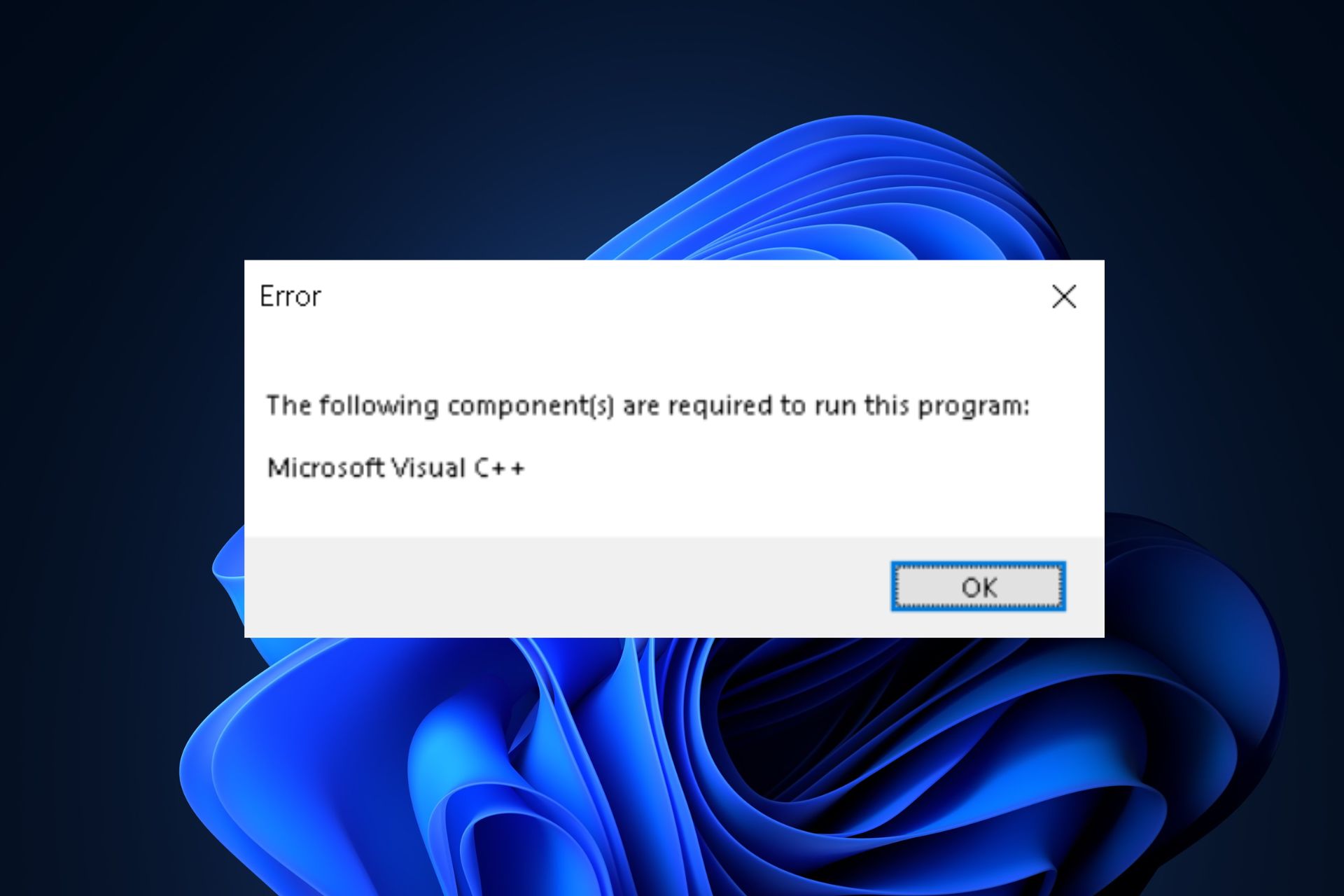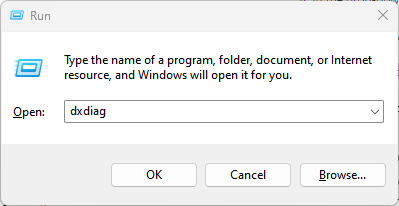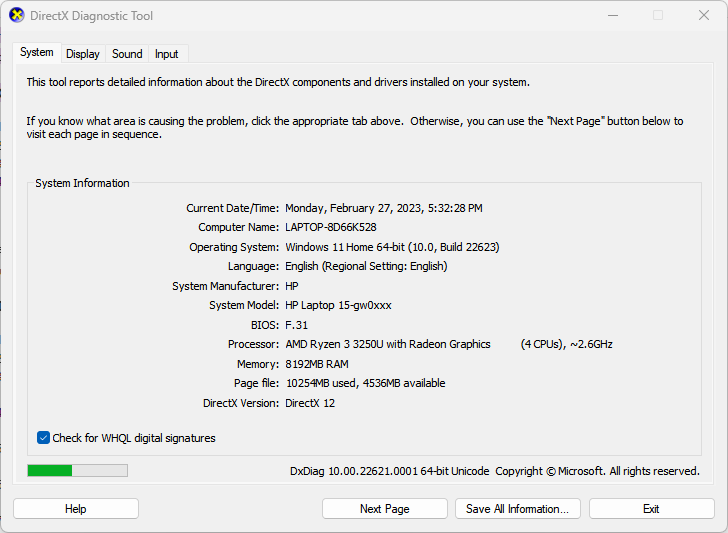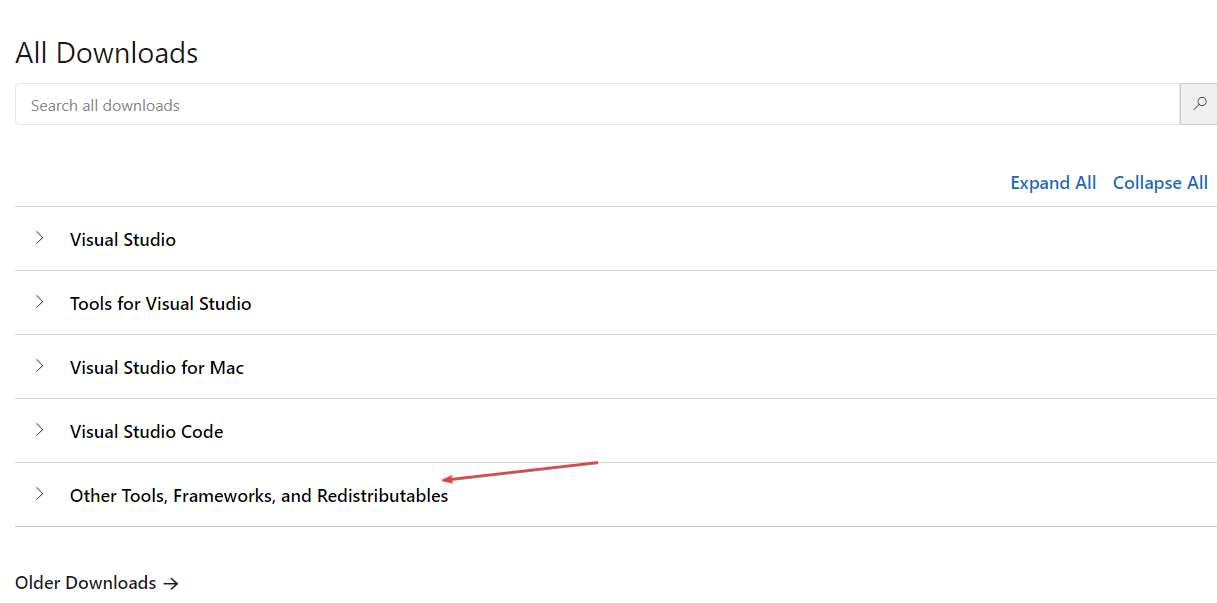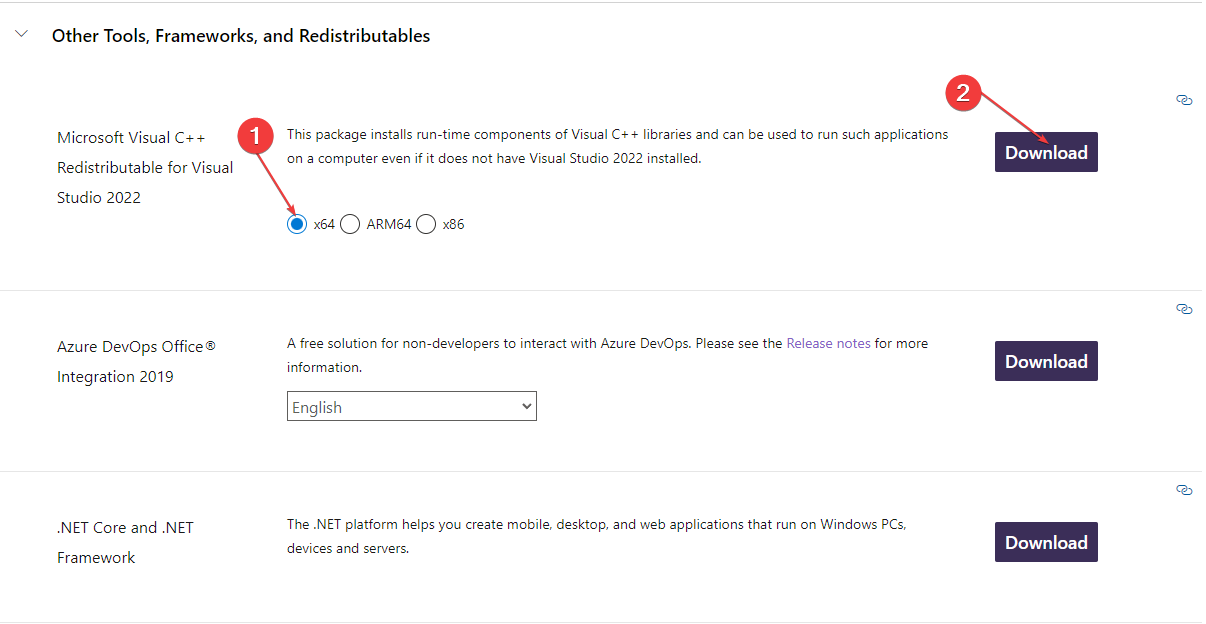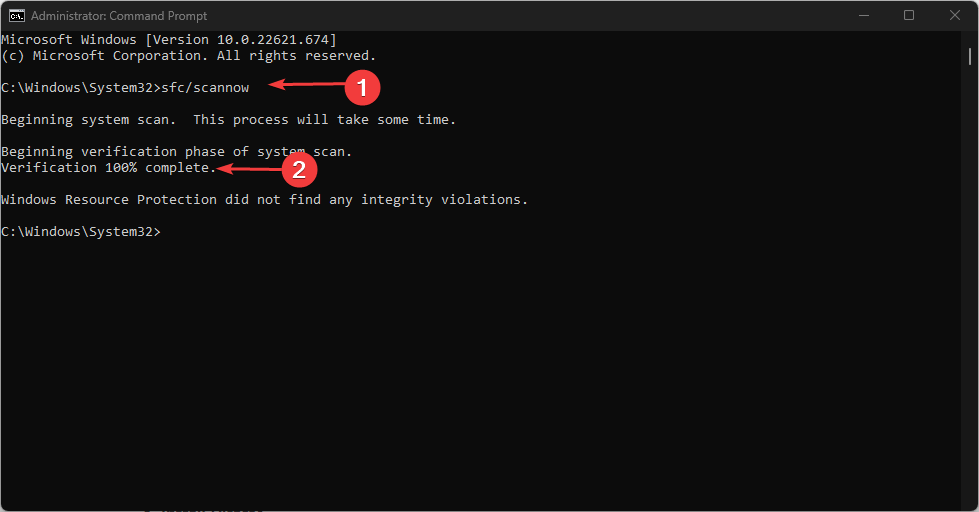Содержание
- «The following components are required to run this program»: как исправить
- Ошибка DirectX при запуске игры
- Подробности
- Обновление драйверов графического адаптера
- Новая установка библиотек
- Отключение блокировки антивируса и брандмауэра
- Поиск и устранение различных вирусов
- Заключение
- Ошибка The following components are required to run this program: C++ что делать?
- Почему вылетает ошибка C++
- Алгоритм действий для исключения ошибки the following components are required to run this program: C++
- The following components are required to run this program directx runtime windows 10
- Технические проблемы DEATHLOOP
Запуск всевозможных программ и видеоигр на операционной системе Windows может завершиться ошибкой с сообщением «The following components are required to run this program: Microsoft Visual C++ 2015». В русском варианте это сообщение будет звучать следующим образом:
Для запуска этой программы требуются следующие компоненты: Microsoft Visual C++ 2015
Если вы столкнулись с подобной ошибкой, то нужно сказать, что вам крупно повезло, так как ее можно устранить крайне элементарным методом: установка пакета библиотек Microsoft Visual C++ 2015. В общем, установка того компонента, который требуется от вас в сообщении.
Тем не менее, прежде чем устанавливать их, нам с вами нужно убедиться, что у вас на компьютере еще не установлен пакет Microsoft Visual C++ 2015. Откройте «Панель управления» и перейдите в раздел «Программы и компоненты». Просмотрите список установленных программ. Если вы не нашли там Microsoft Visual C++ 2015, то перейдите по этой ссылке на официальный сайт Майкрософт и произведите установку библиотек соответствующей разрядности.
Однако, если же вы все-таки нашли в списках Microsoft Visual C++ 2015, то у вас очевидно возникла неприятная проблемка. Мы рекомендуем провести переустановку данного распространяемого пакета библиотек. Опять-таки, выполнить это можно через «Программы и компоненты». Как только удалите пакет, загрузите его по ссылке выше и произведите повторную установку – ошибка «The following components are required to run this program» должна быть устранена.
Источник
Ошибка DirectX при запуске игры
Ошибка Директ Икс при запуске игры может появиться как раз тогда, когда ее совсем не ждешь. И хорошего в этом мало. Это значит, что библиотеки или драйвера оборудования вдруг стали работать некорректно. И тип ошибки не имеет никакого значения.
Подробности
Чаще всего проблемы случаются со старыми играми. Такими, как Warcraft III The Frozen Throne. Однако нередки такие проблемы и с вполне современными тайтлами (вроде GTA V). Поэтому возраст игрушки не важен.
Абсолютными рекордсменами по появлению различных ошибок считаются игрушки от Electronic Arts. Неизвестно, как эта контора клепает свои «шедевры», но по статистике, именно у них чаще всего случаются проблемы с DirectX.
В данном материале мы рассмотрим стандартные способы исправления ошибок разного типа. Как правило, в большинстве случаев достаточно самых простых вариантов. Они оказываются самыми действенными. Вот с них и начнем.
Обновление драйверов графического адаптера
Это первое, что нужно сделать. Вероятно, драйвер оборудования по какой-то причине дал сбой и отказался нормально работать с актуальной версией библиотек DirectX. Такое случается довольно часто. Ведь Windows – не Linux. В ОС от Microsoft драйвера не отличаются особенной стабильностью. Поэтому проблему нужно как-то решать.
Обновить драйвера можно несколькими способами. Однако мы выберем самый простой и безопасный. Так как копаться на сайте производителя в поисках новой версии, а потом еще и скачивать ее очень долго. Мы используем для обновления возможности самой операционной системы. Вот подробная инструкция по этому поводу:
После этого мастер начнет искать подходящее программное обеспечение на серверах компании Microsoft. Как только он его найдет, так сразу и установит. После инсталляции драйвера нужно будет перезагрузить компьютер. После рестарта можно тестировать игру. Есть вероятность, что с новым драйвером все заработает нормально. А если нет, то вот вам следующая глава.
Новая установка библиотек
Это самый простой способ исправить ошибку. Обновление DirectX иногда помогает. К тому же, заново установив пакет можно исправить некоторые ошибки, связанные с поврежденными файлами библиотек. Да и новая версия просто необходима для некоторых игрушек. В общем, переустановка крайне желательна при возникновении проблем.
К тому же, сделать это довольно просто. С этим процессом справится даже новичок. Установщик библиотек обладает очень простым интерфейсом и может похвастаться наличием русского языка. Ведь он сделан компанией Microsoft. Но на всякий случай мы предоставим подробную инструкцию, рассказывающую о том, как и что делать.

Отключение блокировки антивируса и брандмауэра
Иногда ошибки DirectX при запуске какой-нибудь игрушки могут случаться по причине блокировки каких-либо файлов антивирусом или системным брандмауэром. Последний и вовсе любит блокировать все подряд, не разбирая, вирус это или нет. Также и некоторые антивирусные продукты блокируют заведомо безопасные элементы.
Поэтому нужно на некоторое время отключить защиту и посмотреть, как будет работать игра с библиотеками после этого. Достаточно временно деактивировать работу антивирусной программы. Как правило, нужно открыть трей Windows, кликнуть ПКМ по ее иконке и выбрать соответствующую опцию. А потом настроить включение после перезагрузки ПК.
Вот теперь можно тестировать работоспособность игрушки. Если дело было в блокировке, то все должно заработать отлично. Но в этом случае придется править правила антивируса и файервола. Так как защиту операционной системы придется возвращать. Вы ведь не хотите нахвататься различных вирусов в интернете?
Поиск и устранение различных вирусов
Часто такое поведение игры и библиотек DirectX может быть связано с деятельностью различных вредоносных объектов. Вирусы различного типа могут негативно влиять как на саму игрушку, так и на библиотеки вместе с драйверами. Возможны и более серьезные последствия. Вся система может работать нестабильно.
Для поиска и устранения вредоносных объектов могут использоваться различные программы. Но мы рассмотрим распространенные случаи: Защитник Windows (актуально для «Десятки») и ESET Smart Security от компании. Мы предоставим подробные инструкции для каждой утилиты. И сначала разберемся с системным антивирусом от Майкрософт. Вот алгоритм действий:
После проверки все сведения о найденных и устраненных угрозах можно будет прочесть в журнале программы. Так мы искали вирусы при помощи стандартного Защитника Windows. Теперь же перейдем к сторонним продуктам. Лучше использовать именно их, поскольку Защитник не умеет нормально ловить вирусы.
Инструкция для Smart Security:
Сканирование будет происходить в автоматическом режиме. Оно может занять довольно продолжительное время. В зависимости от размера жесткого диска и количества файлов на нем. После проверки нужно перезапустить компьютер и только потом пробовать запускать ту или иную игрушку. Только после рестарта будут применены изменения.
Заключение
В данном материале мы попытались рассказать о том, как исправить ошибки, связанные с библиотеками DirectX, возникающими при запуске той или иной игрушки. Как правило, эти ошибки связаны с повреждением файлов самих библиотек или драйвера графического адаптера. Остальное случается крайне редко.
Проблема лечится переустановкой драйверов или самих библиотек. Но в некоторых случаях придется произвести более сложные манипуляции. А вообще, проверять компьютер на вирусы нужно регулярно. Только тогда в нем все будет работать так, как положено. И не забывайте, что выполнять все действия нужно в строгом соответствии с инструкциями.
Источник
Ошибка The following components are required to run this program: C++ что делать?
Большинство устанавливаемых на ПК новых игр могут не запускаться, так как для нормальной работы приложения не хватает важных файлов. В этой статье я расскажу, что нужно делать, если при попытке запустить игру пользователь видит вылетающее на экран сообщение об ошибке The following components are required to run this program: C++ (требуется установить компоненты Microsoft Visual C++ для запуска данной программы).
В основном во все игры уже входят нужные компоненты. Но, если их нет, то решение этой проблемы довольно простое – нужно применить определенный алгоритм действий и снова вернуться к игре.
Почему вылетает ошибка C++
Microsoft рекомендует, чтобы пользователи автоматически загружали обновления на свой ПК, так как это повышает его производительность и безопасность. Если же произошел сбой настроек автозагрузки обновлений, то нужные файлы могут просто отсутствовать на вашем ПК, и необходимо провести ручное скачивание, чтобы ошибка the following components are required to run this program: C++ более не выскакивала. Также проверьте, какая версия программы Visual C++ установлена на вашем компьютере. Это можно посмотреть, вызвав меню “Программы и компоненты” в панели управления.
Если установлена версия старше 2015 года, то необходимо ее обновление. Актуальный вариант пакета Visual C++ необходим для нормального запуска и работы различных приложений C++, разработанных при помощи Visual Studio 2015, а также для недопущения вылета ошибки the following components are required to run this program: C++.
Алгоритм действий для исключения ошибки the following components are required to run this program: C++
После того, как вы определили, какая версия программного обеспечения от Microsoft Visual C++ установлена на вашем ПК, предпримите следующие действия:
Попробуйте снова запустить игру. Если ошибка the following components are required to run this program: C++ больше не вылетает, значит, вся проблема заключалась в отсутствии важных обновлений.

Удалите старую версию Visual C++ и почистите при помощи программы CCleaner саму операционную систему и реестр. После этого обязательно перезагрузите компьютер и установите скачанный пакет Visual C++. Даже если у вас установлена версия 2015 года, все равно попробуйте удалить ее и заново переустановить. Может быть, из-за сбоев в интернет-соединении нужные файлы не прогрузились, поэтому софт нормально не работает.
Не лишним будет очистить память компьютера от мусора, а также просканировать систему антивирусной программой. Пробуйте все способы, чтобы исключить ошибку The following components are required to run this program: C++ и спокойно запустить понравившуюся игру.
Источник
The following components are required to run this program directx runtime windows 10
I’ve just bought the game, and each time i try to launch it i get the following popup saying:
«The following Componoment(s) Are Required to Run the Game:
I’ve tried to:
Reinstall the game.
Manually download DirectX
Checked Windows Update for any updates.
I haven’t tried this error with any other game before.
Very much hoping someone can help, as i really look forward to play the game 🙂
Merry christmas, and thanks.
Tried to verify game Cache. Also reinstalled.
Nvidia Geforce GTX 770
Intel core processor i7
8Gb Kingston ram ddr3.
Specs are more than enough to run the game. I have no idea where this problem is coming from.
Not found a fix yet.
I refunded the game.. Kind of sucks, was really looking forward to play it.
If anyone finds a fix, please post here, and i’ll buy the game again.
You download 129Mb and are unable to install Squad and see the following error message:
Your PC has not run Windows Update in a long time, so long in fact that you do not have the Windows security updates required to install Visual C++ Redistributable for Visual Studio 2015.
It’s a bit of a PITA but you’ll have a better secured PC out of it in the end. And you’ll get to play Squad. And most new games in 2016 will require these updates also, so get it done now.
You download 129Mb and are unable to install Squad and see the following error message:
Your PC has not run Windows Update in a long time, so long in fact that you do not have the Windows security updates required to install Visual C++ Redistributable for Visual Studio 2015.
It’s a bit of a PITA but you’ll have a better secured PC out of it in the end. And you’ll get to play Squad. And most new games in 2016 will require these updates also, so get it done now.
Thanks for your response.
I have indeed tried to run all the newest updates from windows update.
Besides the error i get is «DirectX Runtime Error» And not «Microsoft Visual Runtime»
Источник
Технические проблемы DEATHLOOP
Любите играть за героев или злодеев? В образе Кольта вы шагаете по Чёрному рифу и уничтожаете цели на пути к свободе. При этом на вас охотится Джулианна, которой может управлять другой игрок. Так что если вам охота пошалить, влезайте в стильные кроссовки Джулианны и нахально вламывайтесь в чужую игру — пусть Кольт побегает!
Разработчик DEATHLOOP – Arkane Studios. Если у вас возникли технические проблемы с игрой, то первым делом проверьте свой ПК на соответствие системным требованиям.
Если вам самостоятельно удалось найти решение какой-либо проблемы, пожалуйста помогите другим пользователям и напишите о своем варианте решения в комментариях.
Важно: Путь к игре не должен содержать русских букв и спец. символов. Все названия папок должны быть на латинице.
Чаще всего игроки сталкиваются со следующими ошибками:
Черный экран DEATHLOOP
Черный экран может говорить о разных ошибках, но наиболее часто это относится к определенной проблеме со стороны видеокарты, и иногда виновником может быть планка оперативной памяти. Также отмените разгон компонентов ПК при условии, что он используется.
Варианты устранения данной проблемы
Оконный режим в Steam
Причиной черного экрана могут быть приложения для видеозахвата: Nvidia ShadowPlay, AMD ReLive, Flashback Express и другие
Также проблемы могут вызывать программы, связанные с видеоэффектами. Например: VibranceGUI, Overwolf и многие другие. Всевозможные моды также могут вызывать ошибки. Не забывайте элементарное правило: чем меньше программ работает одновременно с игрой, тем лучше. Уберите все лишнее.
Причиной в некоторых случаях является оперативная память PC.
Ошибка Microsoft Visual C++ 2015
«The following component(s) are required to run this program: Microsoft Visual C++ 2015 Runtime»
Установите недостающую библиотеку с сайта Microsoft
DEATHLOOP перестала запускаться
DEATHLOOP вылетает после запуска
Попробуйте временно отключить антивирус (особенно в случае с Avast!). Также смотрите советы в разделе ошибок при запуске.
Ошибка при установке DEATHLOOP
Зависла установка. Путь к игре не должен содержать русских букв, только латиница. Выполните проверку и очистку жесткого диска (в редких случаях может помочь замена кабеля SATA). Попробуйте изменить путь установки.
DEATHLOOP не на полный экран
Нажмите ALT+ENTER. Проверьте настройки игры (оконный режим, разрешение и т.д.). В некоторых случаях помогает изменение частоты обновления (в панели управления Nvidia) с 60 Гц на 59 Гц (нажать «Применить»), и снова вернуть на 60 Гц. Еще один способ: также в панели управления Nvidia перейти в раздел «Регулировка размера и положения рабочего стола». В правом верхнем углу нажать «Восстановить».
Ошибка DLL в DEATHLOOP
Ошибки вида: dll is missing, d3d11.dll, msvcp110.dll не найден и другие.
ВАЖНО : не рекомендуется скачивать DLL-файлы со сторонних сайтов в попытке заменить ваши отсутствующие или поврежденные файлы DLL. Используйте этот вариант только в крайнем случае.
Обратите внимание, что путь к игре не должен содержать русских букв, только латиница!
Стандартные действия при появлении ошибки DLL :
Сообщение об ошибке MSVCP140.dll. Вам необходимо обновить/установить пакет Visual C++
Это можно сделать по ссылке
https://www.microsoft.com/ru-ru/download/details.aspx?id=48145
Если у вас подключены какие-либо USB-контроллеры (или другие устройства), подключенные к сети, попробуйте отключить их. Сбои при запуске с именами модулей сбоев ntdll.dll и EZFRD64.DLL могут (в частности, для последних) быть связаны с USB-контроллерами или PS2-USB-адаптерами (для различных игр).
Если у вас возникают ошибки api-ms-win-crt-runtime-l1-1-0.dll на Windows 7 или Windows 8.1, Microsoft выпустила патч для устранения этой проблемы.
https://support.microsoft.com/en-us/kb/2999226
Если появляется сообщение об ошибке MSVCR120.dll, перейдите в C:WindowsSystem 32 и найдите «MSVCR120.dll». Удалите этот файл. Перейдите в C:Program Files (x86)SteamsteamappscommonDEATHLOOP_CommonRedistvcredist2013 и запустите «vcredist_x64.exe». Затем нажмите «repair» (исправить).
Не работает управление в DEATHLOOP
Вытащите устройство ввода (геймпад, мышь) из USB и снова вставьте. Если не работает мышь и клавиатура, то попробуйте отключить геймпад и другие USB-устройства.
DEATHLOOP лагает
DEATHLOOP и ошибка 0xc000007b
This application was unable to start correctly (0xc000007b). Самая частая причина появления ошибки при запуске приложения 0xc000007b — проблемы с драйверами NVidia.
BSOD, как правило, означает какую-то серьезную неполадку в вашей системе, которая не связана с игрой. Первым делом проверьте свой блок питания. При перегреве он будет отключаться. Также, если системе не хватает от него питания, то возможны различные ошибки, включая BSOD. Проведите тестирование других компонентов вашего ПК. В сети можно найти различные утилиты для проверки памяти, жесткого диска и видеокарты.
DEATHLOOP Не сохраняется
Путь к игре не должен содержать русских букв, только латиница.
DEATHLOOP зависла в диспетчере
Запустите DEATHLOOP в режиме совместимости с другой ОС.
Иногда проблемой является надстройка драйвера Nvidia GeForce Experience. Отключите в ней все оптимизации для игры.
На видеокартах AMD проблемы может создавать приложение Gaming Evolved (Raptr). Попробуйте его временно отключить или удалить.
Если в диспетчере задач есть Nvidia Capture Service, попробуйте завершить процесс. Завершите другие процессы, связанные с захватом видео.
Обновите драйвер видеокарты.
Также см. советы «Не запускается».
Проблемы аудио / Нет звука в DEATHLOOP
В первую очередь перезагрузите ПК, а затем протестируйте звук в Windows: нажмите иконку громкоговорителя в области уведомлений (рядом с часами), после чего нажимайте по ползунку громкости.
Если звуков не слышно, то нажмите правой кнопкой мыши (ПКМ) по иконке динамика и выберите «Устройства воспроизведения». На вкладке вопроизведение посмотрите, какой источник звука установлен по-умолчанию. По нему ПКМ и выбрать «Проверка». Если звука нет, то ПКМ по значку и выбрать «Обнаружить неполадки со звуком».
Звук слышно в Windows, но в игре нет:
Проверить настройки аудио в настройках DEATHLOOP. Обновить DirectX и аудиодрайвер.
Есть звук, но нет голосов:
Не установлены файлы озвучки при установке. Проверьте целостность файлов игры в Steam.
При запуске DEATHLOOP ничего не происходит
Метод 1: Перезапустите клиент Steam
Метод 2: Закройте Steam и перейдите в папку C:Program FilesSteam (либо который вы указали при установке Steam).
Удалите нижеперечисленные файлы
После этого запустите Steam.exe из папки, в которой установлен Steam, а не из ярлыка на рабочем столе.
Повторите проверку исходной проблемы.
Внимание. Данная процедура не повлияет на уже установленные игры.
Если проблема не устранена, убедитесь, что ваш компьютер и сеть оптимизированы для Steam:
Скачайте и установите VC++ 2013.
И другие необходимые библиотеки.
Попробуйте удалить Visual C++. Затем установите Visual C++ из папки с игрой:
Если не запускается DEATHLOOP и при этом нет никаких ошибок. Если вы запускаете игру впервые, то попробуйте просто подождать.
Рекомендации от разработчиков:
Установите последние драйверы графической карты
Проверьте, что вы используете актуальные версии Nvidia PhysX (для видеокарт Nvidia) и DirectX.
Проверьте, чтобы в настройках панели управления Nvidia опция была установлена на «Application Controlled» (Управление из приложения).
Еще один способ – запуск игры от имени администратора:
Попробуйте понизить разрешение экрана перед запуском игры.
Проверьте, чтобы ваша операционная система Windows и стороннее программное обеспечение было обновлено до последних версий.
Загрузите Visual C ++ 2017 Redistributable:
Установите обе версии.
Смотрите дополнительные рекомендации ниже:
Для пользователей Mac:
Ошибка DirectX в DEATHLOOP
Ошибки вида: DirectX Runtime Error, DXGI_ERROR_DEVICE_HUNG, DXGI_ERROR_DEVICE_REMOVED, DXGI_ERROR_DEVICE_RESET.
Оптимизация DEATHLOOP на компьютере
Это довольно большой вопрос. Можно выполнить несколько действий для роста FPS.
В настройках игры понизьте графику
Это первое, что следует сделать. Чем проще графика, тем меньшая нагрузка на видеокарту. Чем ниже разрешение, тем меньшая нагрузка на процессор и видеокарту. Тени, сглаживание и текстуры оказывают наибольший эффект на производительность.
Используйте разгон компонентов
Процессор и видеокарту в вашем ПК можно разогнать. Результатом разгона компонентов компьютера является увеличенная теплоотдача, а следовательно сокращение срока службы. Поэтому в первую очередь следует позаботиться о хорошем охлаждении. Как правило, все современные материнские платы обладают специализированным набором утилит от производителя, с помощью которых можно безопасно разгонять видеокарту, процессор или оперативную память. Не забывайте про тестирование. Если температура видеокарты превышает 90°C, то следует понизить измененные параметры, после чего провести повторный тест. Разгон интегрированной графики в ноутбуках, как правило, не эффективен по причине низкой производительности интегрированных видеокарт. Более подробную информацию вы сможете найти на сайтах, посвященных оверклокингу
Уберите ненужные процессы из автозагрузки
Нажмите кнопку «Пуск» (или кнопку на клавиатуре с логотипом Windows). Далее наберите msconfig, после чего нажмите Enter. Откроется окно конфигурации системы выберите вкладку «Автозагрузка» (в Win 10 нажать CTRL+ALT+DELETE и открыть ту же самую вкладку). Здесь перечислен список программ, которые автоматически загружаются вместе с Windows. Отключите все ненужные программы (не убирайте из автозагрузки неизвестные вам приложения, иначе вы можете повредить работу системы). Перезагрузите компьютер. Отключите временно приложения (браузер, Skype и т.д.). Запустите DEATHLOOP.
Оптимизируйте работу операционной системы
Выключите эффекты Aero в Windows, отключите неиспользуемые службы, неиспользуемые библиотеки и другое.
Ready Boost – технология программного кеширования
Щелкните правой кнопкой мыши на диске USB и выберите «Свойства». Откройте вкладку «Ready Boost», выберите «Использовать это устройство» (“Use this device”).
Низкая производительность в DEATHLOOP
Ошибка «Недостаточно памяти»
Возможные причины: игре не хватает оперативной памяти; на жестком диске не хватает места для файла подкачки; вы сами настраивали размер файла подкачки (или отключили его, или использовали софт); некая программа вызывает утечку памяти (откройте диспетчер задач CTRL+ALT+DELETE и отсортируйте приложения по потреблению памяти).
Источник
Download PC Repair Tool to quickly find & fix Windows errors automatically
Some VALORANT players are reporting that they can’t run the game due to the DirectX Runtime error on their Windows 11 or Windows 10 gaming rig. If you’re affected by a similar issue, then you’re at the right place! In this post, we will identify potential causes, as well as provide the most suitable solutions to this issue.

When you encounter this issue, you’ll receive the following full error message;
Error
The following component(s) are required to run this program:
DirectX Runtime
What does DirectX runtime mean?
Microsoft DirectX is a collection of application programming interfaces (APIs) for handling tasks related to multimedia, especially game programming and video, on Microsoft platforms. Originally, the runtimes were only installed by games or explicitly by the user.
Why do I keep getting a DirectX error?
PC users that keep getting a DirectX error on their Windows 11/10 PC, simply indicates a general DirectX failure. In cases like this, make sure you have the latest version of DirectX installed. Find out how to install the latest version of DirectX. For more information about DirectX, check out Microsoft’s guide for DirectX Graphics and Gaming.
There are several reasons for this issue occurring in VALORANT – it is usually caused because of the outdated or corrupted graphics card driver, or an old version of DirectX on the PC.
If you’re faced with this issue, you can try our recommended solutions below in no particular order and see if that helps to resolve the VALORANT DirectX Runtime error on your Windows 11/10 system.
- Update/Install DirectX
- Update graphics drivers
- Uninstall Riot Vanguard Anti-Cheat
- Uninstall/Reinstall VALORANT
- Perform System Restore
Let’s take a look at the description of the process involved concerning each of the listed solutions.
Before you try the solutions below, check for updates and install any available bits on your Windows 11/10 device and see if the error reappears when you launch or play the game.
1] Update/Install DirectX
This solution requires you to simply download & install/update DirectX End-User Runtime on your Windows device and see if the VALORANT DirectX Runtime error is resolved. Otherwise, try the next solution.
2] Update graphics drivers
DirectX is related to your system graphics. So, you can either update your drivers manually via the Device Manager, or you can get the driver updates on the Optional Updates section under Windows Update. You may also download the latest version of the driver from the video card hardware manufacturer’s website.
You can also update your graphics card via the NVIDIA Control Panel. Here’s how:
- Right-click on the Windows desktop and select NVIDIA Control Panel.
- Navigate to the Help menu and select Updates.
- Uncheck the Automatically check for updates checkbox.
- Select your desired time period in the drop-down menu.
- Uncheck the Notify me when graphics driver updates are available checkbox.
- Check the Include beta updates checkbox.
- Check the Game and Program Profiles checkbox.
Alternatively, you can update your graphics card via NVIDIA GeForce Experience. Here’s how:
- Search for NVIDIA GeForce Experience in the Start menu.
- Click on the first result.
- Click on Drivers.
- Click on Check for Updates or Update.
- Wait for the download to complete and click on Install.
- Click on Next until the installation is complete.
For PC users that have AMD graphics cards installed, you can use AMD Driver Auto-detect tool to update your graphics card drivers. Here’s how:
- Download the AMD Driver Auto-detect tool.
- Once the download is complete, run the file from the save location.
- When prompted, click Install to begin the setup process.
- Click Next until the update completes for your graphics driver.
- Restart your PC.
- Launch VALORANT.
The issue should be resolved now. If not, try the next solution.
3] Uninstall Riot Vanguard Anti-Cheat
To uninstall Riot Vanguard Anti-Cheat from your Windows 11/10 PC, do the following:
- Click on the Windows Start Menu.
- Search Add or Remove Programs.
- Open the first result.
- In the new menu, search for Riot Vanguard.
- Click on the Riot Vanguard icon and click Uninstall.
- Confirm the uninstallation.
Riot Vanguard will be automatically reinstalled when you next launch VALORANT – and the issue in view should be resolved. Else, proceed with the next solution.
4] Uninstall/Reinstall VALORANT
If nothing has worked so far, you can uninstall VALORANT completely, and then download and reinstall VALORANT on your Windows 11/10 gaming PC.
5] Perform System Restore
As a last resort, you can perform System Restore to revert your computer to a working state prior to when you started receiving the DirectX Runtime error.
To perform System Restore on your Windows PC, do the following:
- Press Windows key + R to invoke the Run dialog.
- In the Run dialog box, type rstrui and hit Enter to open up the System Restore Wizard.
- Once you arrive at the initial screen of System Restore, click Next to advance to the next window.
- At the next screen, start by checking the box associated with Show more restore points.
- After you’ve done this, select a point which has an older date than the one in which you first started to notice the error.
- Click Next to advance to the next menu.
- Click Finish and confirm at the final prompt.
At the next system startup, your older computer state will be enforced.
Hope this helps!
Obinna has completed B.Tech in Information & Communication Technology. He has worked as a System Support Engineer, primarily on User Endpoint Administration, as well as a Technical Analyst, primarily on Server/System Administration. He also has experience as a Network and Communications Officer. He has been a Windows Insider MVP (2020) and currently owns and runs a Computer Clinic.
The release of Hogwarts Legacy has done a great amount of good to fans of JK Rowling’s Wizarding World. Excitement levels are through the roof and nothing is stopping the hype train. Well, except for the enormous amount of bugs and issues plaguing the game.
If you’re a Hogwarts Legacy player dealing with the DirectX runtime error on Windows 10 or 11 computer, we’ve got you fully covered with this guide. It highlights everything you need to know about the gaming error on PC including the causes and some effective solutions for getting rid of it.
How to Troubleshoot and Fix Hogwarts Legacy DirectX Runtime Error on Windows 11 or 10 PC
The error message for this problem might state “The following component(s) are required to run this program: DirectX Runtime.”
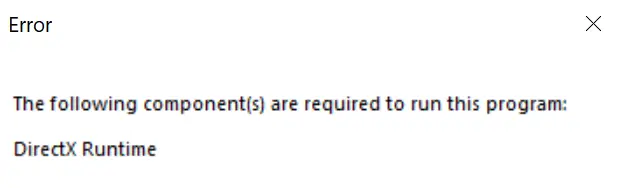
One thing you need to watch out for is whether or not you simply need to reinstall DirectX on your Windows 10 or 11 PC. This Hogwarts Legacy game error is a bit tricky because it leads you in multiple directions without a solid answer that works as a universal solution. Follow our solutions in order of appearance to fix it faster.
Reinstall DirectX on your PC
- First, head to the following location within your PC <PATH>SteamsteamappscommonSteamworks Shared_CommonRedistDirectX
- Install the executable file in this directory and accept the requirements
- At the end of the process, you should be simply left with a fully installed version of DirectX
- Open the game to see if your problem is resolved
Run DirectX Diagnostics Tool or dxdiag
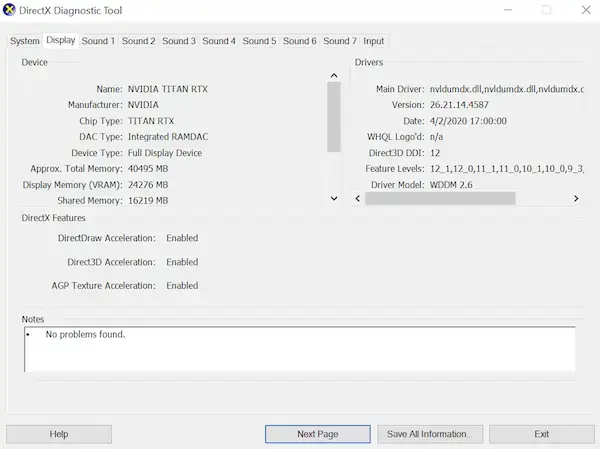
The DirectX service is actually supported with a handy command that can be run from your Windows terminal.
- Press the Windows Key + R on your keyboard
- Type in “dxdiag” and hit Enter to open the DirectX Diagnostic Tool
- Once it has opened up, check the System Tab and see the version of DirectX currently installed on your computer
- Next, go to the Display tab and you can check DirectX 3D Feature Levels along with other DirectX Features
- If you see this as a number less than DirectX version 12, the problem could be stemming from your outdated version
Download and Install GPU Drivers Update
If your DirectX Runtime Error is a consistent problem with Hogwarts Legacy, it might be a good idea to update your Graphics Driver as soon as possible.
- Go to the Windows Key + X and open the Quick Link Menu
- Open Device Manager within this list
- Select Display Adapters
- Right-click on your system’s dedicated GPU
- Select Update driver
- Choose the Search automatically for drivers option
- If an update is available, it will download and install
- Once the update is installed, restart your computer to allow the changes to take effect
Update Windows OS Build to Latest Version
If your Operating System is outdated, you may begin to encounter a plethora of issues on your device. Here’s how you can quickly use an update to get rid of your DirectX problem.
- Press Windows Key + I and open your Windows Settings
- Go to Update & Security then select Check for updates within the windows updates screen
- Go to Download and Install
- Wait for the installation to be completed
- Reboot your device to successfully apply the changes
There you have it! With the provisions of this guide, you should have no problems getting Hogwarts Legacy to successfully run on your computer.
Outdated DirectX may prompt this error
by Loredana Harsana
Loredana is a passionate writer with a keen interest in PC software and technology. She started off writing about mobile phones back when Samsung Galaxy S II was… read more
Updated on March 14, 2023
Reviewed by
Alex Serban
After moving away from the corporate work-style, Alex has found rewards in a lifestyle of constant analysis, team coordination and pestering his colleagues. Holding an MCSA Windows Server… read more
- Always ensure your PC is running the latest version of Direct X to avoid this type of error.
- Avoid downloading files like the Microsoft Runtime C++ from third-party websites due to the risk of installing corrupted files.
- If DirectX 12 can’t be installed, you should attempt installing older software versions.
XINSTALL BY CLICKING THE DOWNLOAD FILE
This software will repair common computer errors, protect you from file loss, malware, hardware failure and optimize your PC for maximum performance. Fix PC issues and remove viruses now in 3 easy steps:
- Download Restoro PC Repair Tool that comes with Patented Technologies (patent available here).
- Click Start Scan to find Windows issues that could be causing PC problems.
- Click Repair All to fix issues affecting your computer’s security and performance
- Restoro has been downloaded by 0 readers this month.
While trying to run applications, mostly games, Windows users sometimes experience the following error message: The following components are required to run this program. Until the error is resolved, the app will be rendered inoperable as it cannot run.
In this guide, we’ll provide the necessary steps to help you resolve the error.
What prompts The following components are required to run this program?
The following are some of the most common causes of this error:
- Outdated or missing DirectX – You will encounter this error if DirectX isn’t updated or installed on your PC.
- Microsoft runtime application – Like DirectX, if the Microsoft Runtime application is corrupt or missing, this will prompt the error message.
- Outdated graphics card driver – An outdated graphics card could prevent you from running specific applications and get The following components are required to run this program while trying to run a program message.
Now that we know why this error occurs, let’s go to the actual solutions to fix it.
What can I do when I get the following components are required to run this program?
1. Check to see if Direct X is Installed on your PC
- Press the Windows key + R, type in dxdiag, and hit Enter.
- Click Yes to open the DirectX Diagnostic Tool in the next popup window.
- In the DirectX Diagnostic tool window, locate the DirectX Version.
- If you see DirectX12 listed as the Direct X version, your PC runs the latest software version. However, if you see a lower version listed there, e.g., 9 or 11, read our guide on how to install DirectX 12 on Windows.
DirectX is the powerhouse of many multi-media applications. Games, video editing software, etc., all require DirectX to function.
2. Download and Install Microsoft Visual C++
- Press the Windows key + S, type in your browser name, and hit Enter.
- Navigate to the Microsoft Downloads page.
- Scroll until you locate the Other Tools, Frameworks, and Redistributables tab, and click on the + icon to expand the tab.
- In the drop-down menu, select the file according to your System type, i.e., x64, xARM64, and x86, and click Download.
- If you don’t know your System type, here is a brief guide on how to check your system type in Windows 11.
- Once the file is completely downloaded, double-click on the .exe file to open the Web Installer wizard.
- Follow the on-screen installation instructions to complete the file installation.
- Restart your PC, and check if the issue persists.
The Microsoft Runtime C++ is not a must-use application; most users can get by without needing to install it. However, if you aim to perform graphics-related tasks like animation, video editing, gaming, etc., you’ll need to install the latest version of the application.
- Fileinfo.sys BSOD: 6 Ways to Fix It for Good
- Fix: Restoring your Previous Version of Windows Boot Loop
- Wsock32.dll Missing: How to Fix or Download it Again
- Eax.dll Missing: How to Fix or Download it Again
3. Perform an SFC scan
- Press the Windows key + S, type in the command prompt, and select Run as Administrator.
- Click Yes in the UAC window to open the Command Prompt with administrative privileges.
- In the command prompt window, type in the below command and hit Enter:
sfc /scannow
If it detects an anomaly, the prompt will display the following message: Windows Resource Protection found corrupt files and successfully repaired them.
SFC scans are used to fix corrupted system files and resolve Windows errors. Running the scan can help resolve the error. While trying to access CMD, the application can sometimes crash. Also, read our guide to help fix the Command Prompt that keeps crashing.
If you’re facing this error, you should attempt all the fixes listed above until you find a solution. Usually, installing Microsoft Runtime C++ instantly resolves the error, but you’d need to troubleshoot further in some cases.
If you have other solutions to resolve this error, please let us know in the comments below.
Still experiencing issues?
SPONSORED
If the above suggestions have not solved your problem, your computer may experience more severe Windows troubles. We suggest choosing an all-in-one solution like Fortect to fix problems efficiently. After installation, just click the View&Fix button and then press Start Repair.